1. Einführung in die REGEXREPLACE-Funktion
Die REGEXREPLACE-Funktion ist ein mächtiges Werkzeug in Excel, mit dem Benutzer Teilstrings innerhalb eines Textes mithilfe von regulären Ausdrücken finden und ersetzen können. Dies ist besonders nützlich, um Daten in großen Mengen zu bereinigen oder Zeichenfolgen umzuformatieren.

2. Parameter der REGEXREPLACE-Funktion
Hier ist die Syntax zur Verwendung der
REGEXREPLACE-Funktion.=REGEXREPLACE(text, pattern, replacement, [occurrence], [case_sensitivity])text: erforderlich Der Text oder der Verweis auf eine Zelle, die den Text enthält, in dem du Zeichenfolgen ersetzen möchtest. pattern: erforderlich Der reguläre Ausdruck ("regex"), der das Muster des Textes beschreibt, den du ersetzen möchtest. replacement: erforderlich Der Text, durch den du Instanzen des Musters ersetzen möchtest. occurrence: optional Gibt an, welche Instanz des Musters du ersetzen möchtest. Standardmäßig ist die Occurrence 0, was alle Instanzen ersetzt. Eine negative Zahl ersetzt diese Instanz und sucht vom Ende aus. case_sensitivity: optional Bestimmt, ob die Übereinstimmung zwischen Groß- und Kleinschreibung unterscheidet. Standardmäßig ist die Übereinstimmung groß- und kleinschreibungsabhängig. Geben Sie einen der folgenden Werte ein: 0: Groß- und kleinschreibungssensitiv1: Groß- und kleinschreibungsunabhängig3. Beispielszenario: Telefonnummernformatierung
Angenommen, Sie haben eine Liste von Telefonnummern in verschiedenen Formaten, und Sie möchten diese im Format
(xxx) xxx-xxxx standardisieren. Die Verwendung der Funktion REGEXREPLACE kann diesen Prozess erheblich vereinfachen.

4. Einstieg in die REGEXREPLACE-Funktion
Tippen Sie auf der Tastatur:
=REGEXREPLACE(, und wählen Sie A5 als zu verarbeitenden Text aus.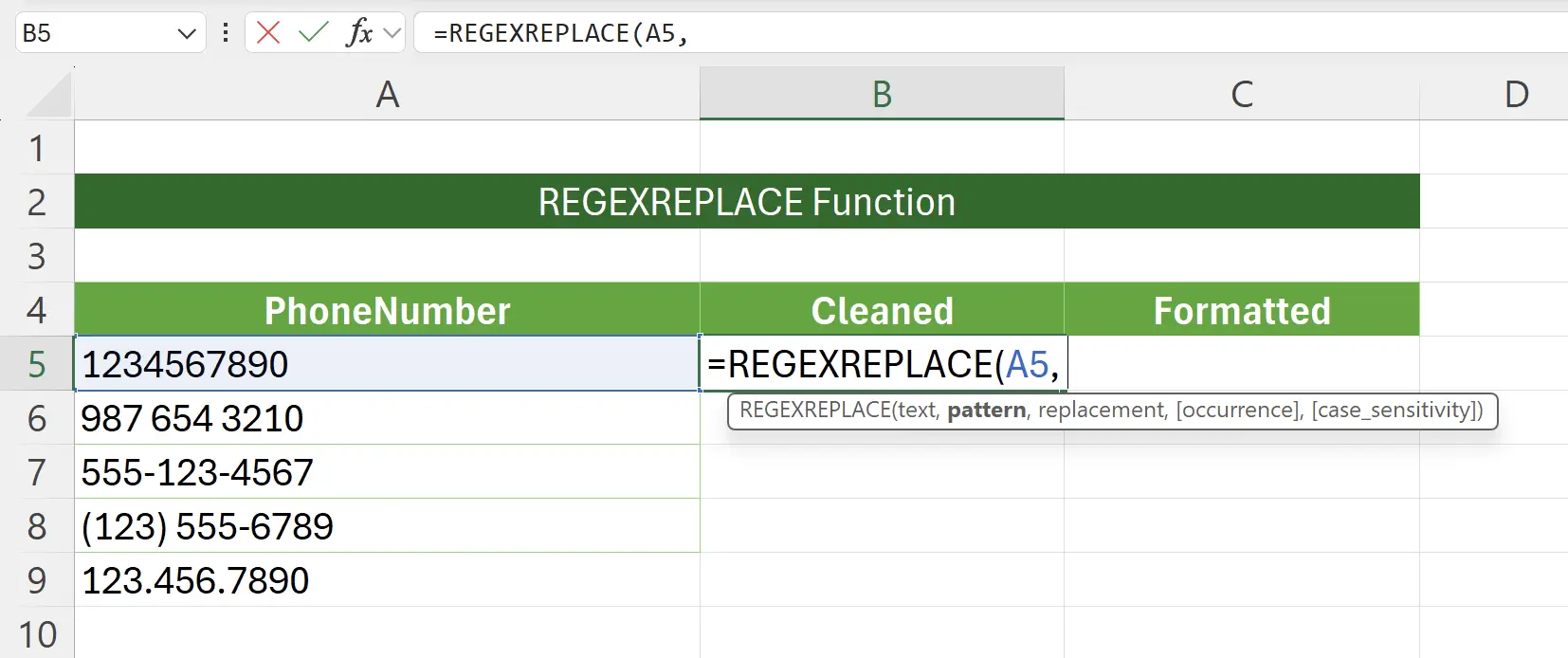
5. Nicht-numerische Zeichen Entfernen
Hier setzen wir den regulären Ausdruck auf:
"\D", der mit jedem nicht-numerischen Zeichen übereinstimmt, und setzen die Ersetzung auf einen leeren String: "".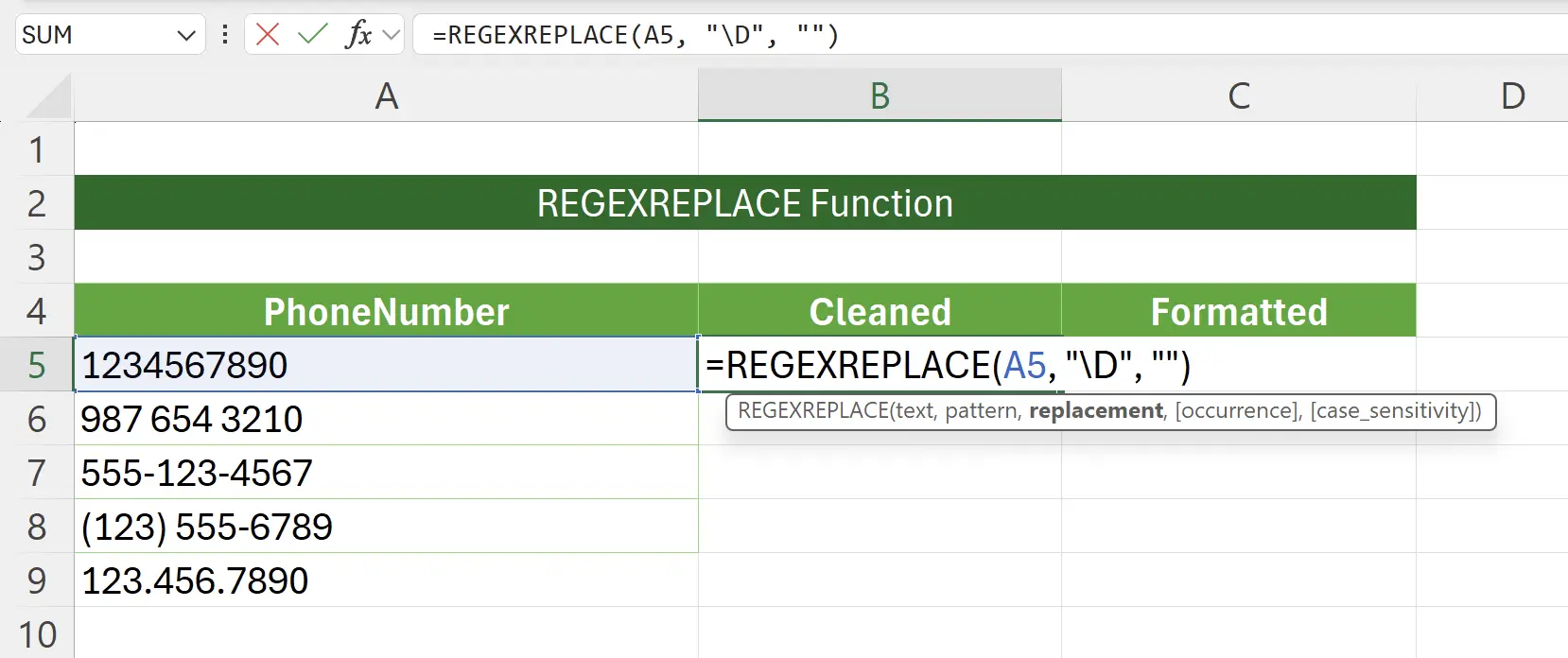
6. Anwenden der REGEXREPLACE-Funktion
So können wir alle nicht-numerischen Zeichen in den Telefonnummern durch nichts ersetzen.
Möglicherweise sehen Sie, dass die Daten unverändert erscheinen, da das ursprüngliche Format bereits numerisch ist. Lassen Sie uns dieselbe Verarbeitung auf andere Zeilen anwenden.
Möglicherweise sehen Sie, dass die Daten unverändert erscheinen, da das ursprüngliche Format bereits numerisch ist. Lassen Sie uns dieselbe Verarbeitung auf andere Zeilen anwenden.
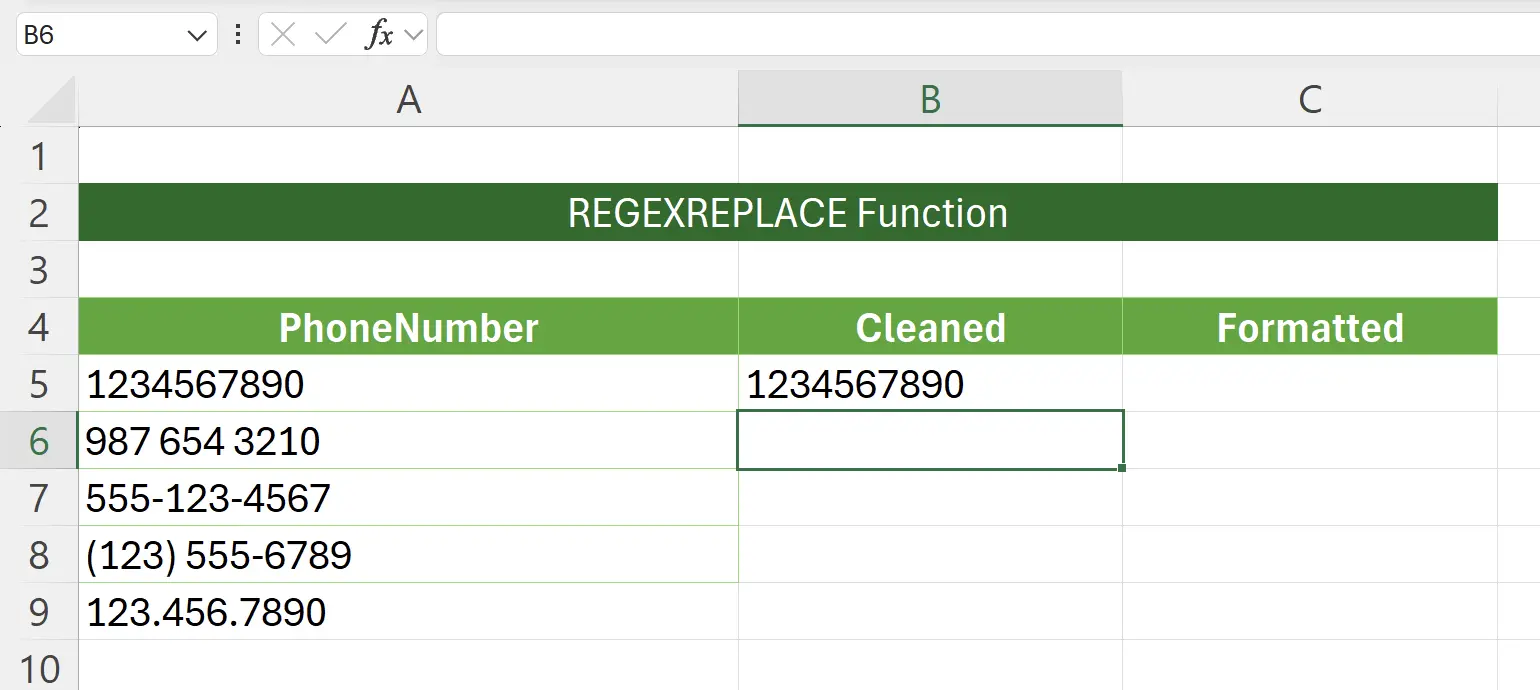
7. Nicht-numerische Zeichen Erfolgreich Gefiltert
Jetzt haben wir erfolgreich die nicht-numerischen Zeichen aus den Telefonnummern gefiltert.
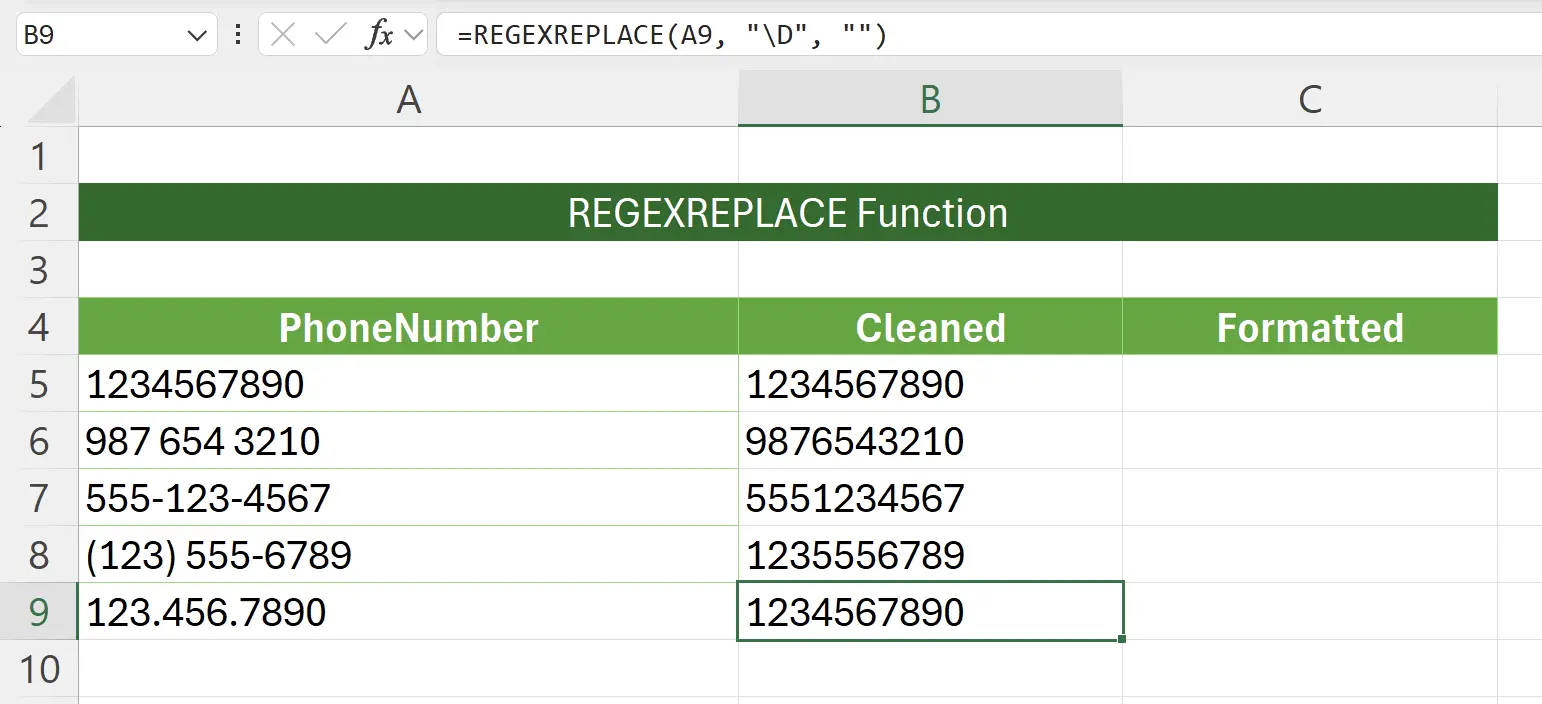
8. Telefonnummern Formatieren
Wir können die Telefonnummern auch in ein festes Format von
Der hier verwendete reguläre Ausdruck ist:
(xxx) xxx-xxxx umwandeln. Der hier verwendete reguläre Ausdruck ist:
"(\d{3})[.-]?\s?(\d{3})[.-]?\s?(\d{4})", und der Ersetzungsregex ist: "($1) $2-$3".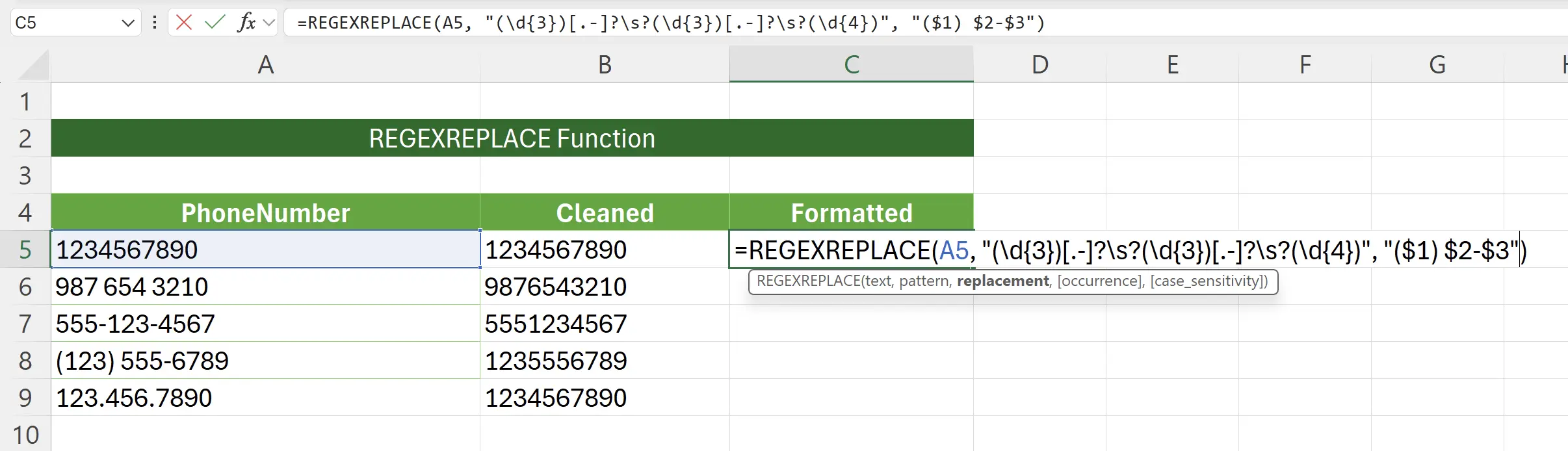
9. Reguläre Ausdrucksübereinstimmungsanalyse
Hier verwenden wir drei Gruppen zur Erfassung regulärer Ausdrücke, um die Telefonnummer in drei Teile zu unterteilen. Jeder Teil stimmt mit den Ziffern in der Telefonnummer überein.
text:
regularExpr:
123-456-7890(\d{3})[.-]?\s?(\d{3})[.-]?\s?(\d{4})1
123(\d{3})2
-[.-]?\s?3
456(\d{3})4
-[.-]?\s?5
7890(\d{4})1
(\d{3}) ( \d Ziffer{3} Quantifizierer) 2
[.-]?\s? [.-] Zeichensatz., Zeichen -.? Quantifizierer\s Zeichensatz? Quantifizierer3
(\d{3}) ( \d Ziffer{3} Quantifizierer) 4
[.-]?\s? [.-] Zeichensatz., Zeichen -.? Quantifizierer\s Zeichensatz? Quantifizierer5
(\d{4}) ( \d Ziffer{4} Quantifizierer) 10. Reguläre Ausdrucksersetzungsanalyse
Dann fügen wir die drei Teile, die durch den Regex übereinstimmen, im gewünschten Format zusammen.
text:
regularExpr:
(123) 456-6789($1) $2-$31
((2
123$13
))4
5
456$26
--7
6789$31
( Zeichen2
$1 Inhalt der ersten Auffanggruppe3
) Zeichen4
Leerzeichenzeichen Zeichen5
$2 Inhalt der zweiten Auffanggruppe6
- Zeichen7
$3 Inhalt der dritten Auffanggruppe11. Erfolgreich formatierte Telefonnummern
So haben wir die Telefonnummern erfolgreich in das gewünschte Format formatiert. Wenden Sie dies auf andere Zeilen an, um den gesamten Datenreinigungsprozess abzuschließen.
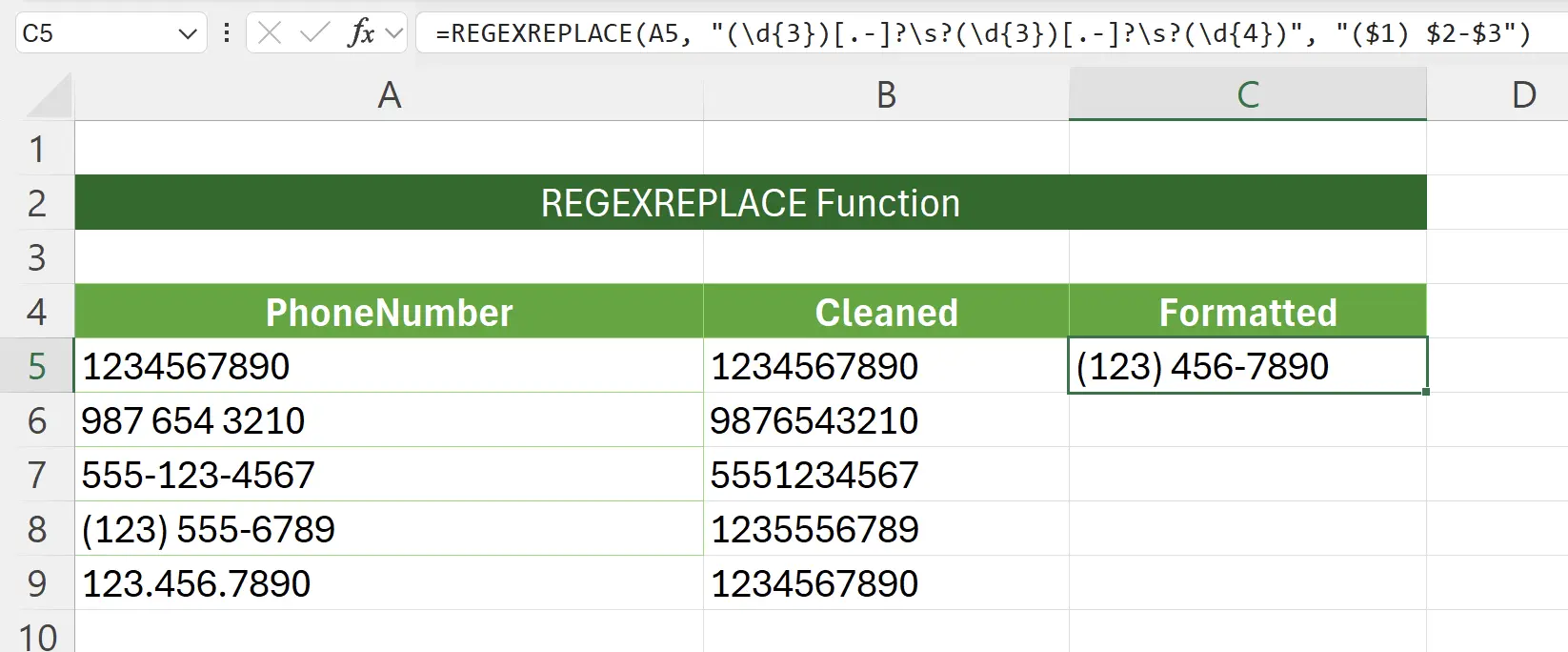
12. Fälle von Fehlschlägen bei der regulären Ausdrucksübereinstimmung
Es könnte Sie verwirren, dass unser regulärer Ausdruck
Tatsächlich liegt der Grund darin, dass die Funktion
"(\d{3})[.-]?\s?(\d{3})[.-]?\s?(\d{4})" nicht mit den ursprünglich im Format (xxx) xxx-xxxx vorliegenden Telefonnummern übereinstimmte. Tatsächlich liegt der Grund darin, dass die Funktion
REGEXREPLACE den ursprünglichen Text unberührt zurückgibt, wenn der Regex nicht übereinstimmt. Daher ist es nicht erforderlich, mit Telefonnummern im ursprünglich (xxx) xxx-xxxx Format übereinzustimmen.

13. 🎉 Fertigstellen! 🎉
Hinweis des Autors: Ich hoffe, dass Sie den Aufwand spüren können, den ich in diese Tutorials gesteckt habe. Ich hoffe, eine Reihe von sehr leicht verständlichen Excel-Tutorials zu erstellen.Wenn es nützlich ist, helfen Sie mir, diese Tutorials zu teilen, danke!
Folge mir:
Verwandte Tutorials
